Ó Istenem!!! Utálom az ujjam. Dia segítségével törli az összes Safari-előzményt, amikor megtekinti a Safari-beállításokat az iPhone 15 készüléken. Meg lehet-e állítani a Safari-előzmények visszaállítását az iPhone 15-en? "Ez egy Apple felhasználó kérdése.
Mit tehetek? Amikor néhány keresési anyagot böngésztem a Safari segítségével, véletlenül elütötte az iOS 10-re felbukkanó frissítést, és sajnos az iPhone-jomat iOS 17-re frissíttem. De a Safari keresési előzményeim eltűntek. Az iPhone története sok fontos anyagot tartalmaz a projektemről. De az Apple nem tehet semmit számomra, hogy beolvassa a Safari előzményeit az iPhone 7 készülékkel. Tud valaki segíteni? "- egy kérdés a Yahoo Answer-ből.
Mi van, ha elveszíti értékes fényképeit? Ez nem jelenthet problémát, ha iTunes vagy iCloud biztonsági másolat van. Egyes felhasználók írnak nekünk, mondván, hogy tudni akarják, hogyan kell kivonat fényképeket az iPhone biztonsági mentésből. Tessék.
A Safari az iPhone vagy iPad felhasználó beépített böngészője az internet eléréséhez. A Safari lehetővé teszi az interneten való keresést a böngészőjéből; törölheti vagy megőrizheti a Safari előzményeit későbbi felhasználás céljából. IPhone vagy iPad készüléken megtalálhatja a fontos Safari előzményeket egy második vagy harmadik megtekintéshez az iPhone vagy iPad készüléken. Ha azonban véletlenül törli az iPhone telefonon a Safari keresési előzményeit, mi lenne az, ha az iPhone Safari előzményeit letölti? Olvassa tovább ezt az esszé, hogy megtalálja a választ.
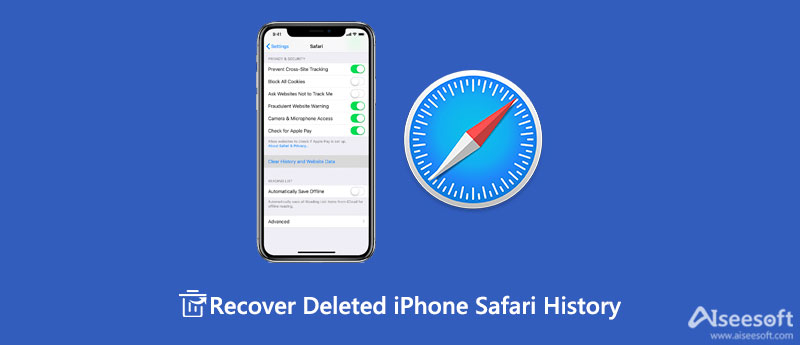
Mielőtt letölti az elveszített vagy törölt Safari előzményeket, egyeseknek fogalma sincs arról, hogyan lehet megtekinteni az iPhone előzményeit a Safari oldalon. Az iPhone készüléken a "Safari" lapon nyomja meg az ikont, mint egy könyv, és lépjen be a jelölési felületbe. Ahol megtekintheti a "Kedvenceket", "Előzményeket" és más könyvjelzőket. A „Előzmények” fülön megjelenik az összes Safari keresési előzmények listája. Válasszon egyet, majd fülre kattintva nyissa meg az előzményeket a Safari-on.
Ha törli a Safari előzményeket iPhone -járól vagy iPadjéről, ne aggódjon, állítsa vissza a Safari előzményeket az iCloud biztonsági másolatból vagy az iTunes biztonsági másolatából. Ha azonban elfelejti biztonsági másolatot készíteni a Safari előzményeiről vagy könyvjelzőiről, nyugodjon meg, és állítsa vissza a Safari előzményeket iPhone -járól vagy iPadjéről a FoneLab segítségével - iPhone Data Recovery. Ez a Safari segédprogram egy hatékony Safari-helyreállítás a Safari könyvjelzők és előzmények visszaállításához iPhone 15/14/13/12/11/XS/XR/X/8/7/6/5/4 vagy iPad készüléken. Először is töltse le ingyen ezt a Safari segédprogramot, és egy USB-kábelre, az iPhone-ra vagy iPadre, amelyről vissza szeretné állítani a Safari előzményeit, valamint az alábbi három lépésre van szüksége az elkészítéséhez.
100% biztonságos. Nincsenek hirdetések.
100% biztonságos. Nincsenek hirdetések.
Mac Cleaner indítása
Az iPhone Data Recovery letöltése után telepítse és indítsa el ezt a szoftvert a számítógépére. Ha kap egy Mac-et, akkor le kell töltenie annak Mac-verzióját a Mac-re.

Beolvassa az iPhone iPad készüléket
Csatlakoztassa iPhone-ját vagy iPadjét a PC-hez, és válassza a "Helyreállítás iOS-eszközről"> "Szkennelés indítása" lehetőséget. Percekbe telik az összes iPhone-adat beolvasása, beleértve a fényképeket, a zenét, a Safari-t stb.

A Safari előzményeinek megtekintése és helyreállítása
A szkennelési folyamat befejezése után kattintson a bal oldali sáv „Safari előzményei” elemére, a törölt (piros jelöléssel) és a meglévő (fekete jelöléssel ellátott) Safari előzmények megjelennek a jobb oldalon. Válassza ki a visszaállítani kívánt Safari előzményeket. Kattintson a "Visszaállítás" elemre az iPhone vagy iPad Safari törölt előzményeinek visszaállításához.

1. Miután törölte az iPhone vagy iPad előzményeit a Safari alkalmazásból, semmit sem szabad tennie az iPhone vagy iPad készülékkel. Minden iPhone-on végzett művelet (például fényképezés, vagy egy másik weboldal böngészése stb.) Felülírja az iPhone vagy iPad törölt adatait. Tehát annak érdekében, hogy megbizonyosodjon arról, hogy a helyreállítás az iPhone vagy az iPad Safari előzményeiből származik-e, ezt a kérdést szem előtt kell tartania.
2. Ha vissza szeretné állítani a törölt Safari könyvjelzőket, kattintson a "Safari Bookmark"> "Recover" elemre a törölt Safari könyvjelző helyreállítása az iPhone készüléken.
3. Miután helyreállította a törölt Safari előzményeket, a számítógépén HTML formátumban megtalálja a visszaállított iPhone Safari előzményeket. Az iPhone iPad Safari előzményeit közvetlenül a Mac vagy PC-jén megnyithatja, ha egyesre kattint.
4. A FoneLab hatékonyan lehetővé teszi az iPhone/iPad Safari előzményeinek helyreállítását az iTunes vagy az iCloud biztonsági másolatból, ha valaha is készített biztonsági másolatot az iPhone készülékről az eszközökkel. Ha ezt szeretné megtenni, kattintson a Helyreállítás az iTunes biztonsági mentési fájlból vagy a Helyreállítás az iCloud biztonsági mentési fájlból elemre.
A fenti leírásból tudnia kell, hogy az összes lapon könnyű megtisztítani a Safari böngészési előzményeit vagy gyorsítótárát, de időbe telik a törölt vagy elveszített Safari előzmények helyreállítása, ezért nagyon fontos, hogy biztonsági másolatot készítsen a a Safari előzményei iPhone vagy iPad készüléken. Mielőtt biztonsági másolatot készít a Safari előzményeiről, be kell szereznie az iOS-eszközét a Wi-Fi-hez.
Az iPhone készüléken kattintson a "Beállítások"> "iCloud"> Ellenőrizze, hogy a "Safari" be van-e kapcsolva ">" Biztonsági mentés "> Csúsztassa az" iCloud Backup "elemet" BE "-re> válassza az" iCloud Backup "lehetőséget a Safari előzményeinek és könyvjelzőinek szinkronizálásához iCloud. A jövőben visszaállíthatja az iPad Safari könyvjelzőit és előzményeit az iCloud segítségével.
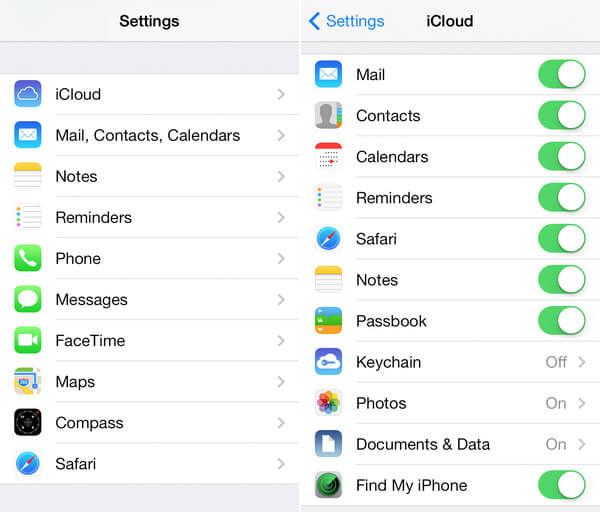
Meddig őrzi a Safari a történelmet?
A Mac számítógépe egy évig megőrzi böngészési előzményeit a Safari böngészőben, de egyes iPhone, iPad és iPod touch készülékek egy hónapig megőrzik a böngészési előzményeket a Safariban.
Miért nem tudom törölni az előzményeimet a Safariban?
Korlátozást állíthat be a Safarira. Nyissa meg a Beállítások > Általános > Korlátozások > ENGEDÉLYEZETT TARTALOM: Webhelyek menüpontot, és győződjön meg arról, hogy az „Összes webhely” engedélyezett. Ha nem, akkor nem törölheti a Safari előzményeit.
Hogyan törölhetem a cookie-kat a Safariból?
Nyissa meg a Safarit, lépjen be a Beállítások menübe, majd érintse meg az Adatvédelem és biztonság elemet, és válassza a Privát adatok törlése lehetőséget. Ezekkel a műveletekkel törölheti a cookie-kat a Safariból.
Következtetés
Ebben a cikkben bemutatjuk, hogyan lehet közvetlenül visszaállítani a törölt iPhone Safari előzményeket a FoneLab - iPhone Data Recovery segítségével. Ez a szoftver lehetővé teszi a törölt iPhone Safari előzmények helyreállítását közvetlenül az eszközről, vagy visszaállíthatja az iTunes biztonsági másolatából vagy az iCloud biztonsági másolatból. Remélem, hogy ez a bejegyzés segíthet.

A legjobb iPhone-helyreállítási szoftver, amely valaha is lehetővé teszi a felhasználók számára az elveszett iPhone / iPad / iPod-adatok biztonságos visszaszerzését iOS-eszközről, iTunes / iCloud biztonsági másolatot.
100% biztonságos. Nincsenek hirdetések.
100% biztonságos. Nincsenek hirdetések.